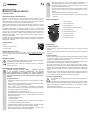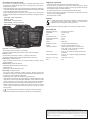• Jeśli istnieją wątpliwości w kwestii zasady działania, bezpieczeństwa lub
podłączania produktu, należy zwrócić się do wykwalikowanego fachowca.
• Prace konserwacyjne, regulacje i naprawy przeprowadzać może wyłącznie
specjalista lub specjalistyczny warsztat.
• Jeśli pojawią się jakiekolwiek pytania, na które nie ma odpowiedzi w niniejszej
instrukcji, prosimy o kontakt z naszym biurem obsługi klienta lub z innym
specjalistą.
• Uwaga, niewidzialne światło laserowe optycznego czujnika:
- Nie należy patrzeć w źródło światła bezpośrednio, ani przy użyciu przyrządów
optycznych!
Elementy obsługowe
1
2
3
4
5
7
6
8
9
1 Przycisk „Wstecz”
2 Przycisk rozdzielczości
3 Przycisk „Do przodu”
4 Kółko przewijania (z funkcjami przycisku)
5 Lewy przycisk myszki
6 Kabel przyłączeniowy USB
7 Prawy przycisk myszki
8 Zwiększanie głośności
9 Zmniejszanie głośności
Uruchomienie
a) Podłączanie myszki
• Podłącz myszkę za pomocą kabla przyłączeniowego USB (6) do wolnego złącza USB
komputera.
• System operacyjny szuka odpowiednich sterowników i je instaluje. Myszka jest gotowa do
użytkowania.
b) Używanie myszki
• Funkcje przycisków są fabryczne wstępnie skongurowane. Możesz użyć kółka przewijania
(4) i prawego (7) i lewego (5) przycisku myszki w ustawieniach podstawowych z tymi samymi
funkcjami, co w przypadku innych typowych myszek.
• Naciśnij przycisk rozdzielczości (2), aby przełączać między rozdzielczością myszki. Schemat
kolorów podświetlenia myszki wskazuje ustawienie innej rozdzielczości.
• Na spodzie myszki znajduje się komora. Otwórz okrągłą pokrywę poprzez obracanie.
Możesz zmienić masę myszy według swoich upodobań poprzez wyjęcie i ponowne włożenie
ciężarków. Sześć cylindrycznych pojedynczych ciężarków jest wykonanych z magnesu, aby
zapobiec zbyt łatwemu wypadaniu. Przechowuj wszystkie wyjęte ciężarki w bezpiecznym
miejscu.
• Skonguruj myszkę przy użyciu dostarczonego oprogramowania. Używaj przycisków myszki
z funkcjami zgodnie z Twoimi wymaganiami. Możesz zmienić ustawienia przycisków za
pomocą dostarczonego oprogramowania i utworzyć prole użytkowników.
c) Instalacja oprogramowania
Przed zainstalowaniem oprogramowania upewnij się, że myszka jest podłączona do
komputera.
• Do instalacji potrzebujesz uprawnień administratora. Włóż płytę CD programu ustawień
funkcji myszy (zawarta w zestawie) do napędu CD-ROM, który jest podłączony do komputera.
• Kliknij na plik instalacyjny programu konguracyjnego, aby go zainstalować. Postępuj
zgodnie z instrukcjami na ekranie.
• Przeprowadź restart komputera, aby zakończyć instalację oprogramowania.
Instrukcja obsługi
MYSZKA DO GIER RF-GM-PR01
Nr produktu 1620175
Użytkowanie zgodne z przeznaczeniem
Myszka do gier przeznaczona jest do obsługi komputera. Jest ona wyposażona w osiem
przycisków i kółko do przewijania. Transmisja poleceń sterowania między myszką a
odbiornikiem odbywa się poprzez USB2.0. Dołączone oprogramowanie służy do ustawiania
i personalizowania różnych parametrów myszki i obłożenia przycisków.
Urządzenie jest przeznaczone do użytku wewnątrz pomieszczeń, korzystanie na zewnątrz
pomieszczeń nie jest dozwolone. Należy koniecznie unikać kontaktu z wilgocią, np. w łazience
itp.
Ze względów bezpieczeństwa oraz certykacji produktu nie można go w żaden sposób
przebudowywać i/lub zmieniać. W przypadku korzystania z produktu w celach innych niż
opisane, może on ulec uszkodzeniu. Niewłaściwe użytkowanie może ponadto spowodować
zagrożenia, takie jak zwarcia itp. Dokładnie przeczytaj instrukcję obsługi i zachowaj ją do
późniejszego wykorzystania. Produkt można przekazywać osobom trzecim wyłącznie z
załączoną instrukcją obsługi.
Produkt jest zgodny z obowiązującymi wymogami krajowymi i europejskimi. Wszystkie zawarte
tutaj nazwy rm i nazwy produktów są znakami towarowymi należącymi do ich właścicieli.
Wszelkie prawa zastrzeżone.
Zakres dostawy
• Myszka
• Płyta CD z oprogramowaniem
• Instrukcja obsługi
Aktualne instrukcje obsługi
Aktualne instrukcje obsługi można pobrać, klikając link www.conrad.com/downloads lub
skanując przedstawiony kod QR. Należy przestrzegać instrukcji przedstawionych na stronie
internetowej.
Objaśnienie symboli
Symbol z wykrzyknikiem w trójkącie wskazuje na ważne wskazówki w tej instrukcji
użytkowania, których należy bezwzględnie przestrzegać.
Symbol strzałki można znaleźć przy specjalnych poradach i wskazówkach
związanych z obsługą.
Wskazówki dotyczące bezpieczeństwa
Dokładnie przeczytaj instrukcję obsługi i przestrzegaj zawartych
w niej wskazówek dotyczących bezpieczeństwa. Nie ponosimy
żadnej odpowiedzialności za obrażenia oraz szkody spowodowane
nieprzestrzeganiem wskazówek bezpieczeństwa i informacji zawartych w
niniejszej instrukcji obsługi. Poza tym w takich przypadkach wygasa rękojmia/
gwarancja.
a) Ogólne informacje
• Produkt nie jest zabawką. Należy trzymać go w miejscu niedostępnym dla dzieci
i zwierząt.
• Dopilnować, aby materiały opakowaniowe nie zostały pozostawione bez nadzoru.
Mogą one stać się niebezpieczną zabawką dla dzieci.
• Chroń produkt przed ekstremalnymi temperaturami, bezpośrednim
promieniowaniem słonecznym, silnymi wibracjami, wysoką wilgotnością, wilgocią,
palnymi gazami, oparami i rozpuszczalnikami.
• Nie narażaj produktu na obciążenia mechaniczne.
• Jeśli bezpieczna praca nie jest dłużej możliwa, należy przerwać użytkowanie i
zabezpieczyć produkt przed ponownym użyciem. Bezpieczna praca nie jest
zapewniona, jeśli produkt:
- posiada widoczne uszkodzenia,
- nie działa prawidłowo,
- był przechowywany przez dłuższy okres czasu w niekorzystnych warunkach lub
- został nadmiernie obciążony podczas transportu.
• Z produktem należy obchodzić się ostrożnie. Wstrząsy, uderzenia lub upadek
produktu nawet z niewielkiej wysokości spowodują jego uszkodzenie.
• Należy przestrzegać również wskazówek bezpieczeństwa i instrukcji obsługi
innych urządzeń, do których produkt zostanie podłączony.

To jest publikacja rmy Conrad Electronic SE, Klaus-Conrad-Str. 1, D-92240 Hirschau (www.conrad.com).
Wszelkie prawa odnośnie tego tłumaczenia są zastrzeżone. Wszelkiego rodzaju reprodukcje, np. kopiowanie, tworzenie
mikrolmów lub rejestracja w urządzeniach elektronicznych do przetwarzania danych wymagają pisemnej zgody wydawcy.
Powielanie w całości lub w części jest zabronione. Publikacja ta odpowiada stanowi technicznemu urządzeń w chwili
druku.
Copyright 2018 by Conrad Electronic SE. *1620175_v1_0618_02_DS_m_pl_(1)
d) Personalizacja i konguracja myszki
• Do korzystania z oprogramowanie wymagane są uprawnienia administratora. Otwórz
oprogramowanie „Ultimate Gaming Mouse Driver", aby skongurować myszkę zgodnie z
indywidualnymi wymaganiami.
• Istnieje możliwość zapisania do 5 różnych proli konguracji. Aby zdeniować, wybierz prol
1 do 5 poprzez kliknięcie. Możesz załadować wstępnie zdeniowane zapisane prole (kliknij
„Load Prole") lub zapisać własne (kliknij „Save Prole”).
• Kliknij na odpowiedni przycisk w górnym pasku menu ustawień, aby móc skongurować
parametry ustawień dla prolu. Dla każdego prolu przewidziane są następujące kategorie
ustawień:
- Light setting - ustawienie podświetlenia
- Sensitivity - czułość
- System setting - zachowanie przycisku
- Advanced setting - rozszerzone ustawienia
- Button setting - obłożenie przycisków (wraz z Makro)
Light setting - ustawienie podświetlenia
• Możesz wybrać pomiędzy „oświetlony" a „nieoświetlony".
• Wybór rodzaju podświetlenia między pulsującym a trwale w pełni podświetlonym.
Sensitivity - czułość
• Możesz ustawić synchronizację w kierunku x i y (kliknij pole i ustaw suwak).
• Można wybrać rozdzielczość od 1000 do 8200 dpi (kliknij pole i ustaw suwak).
System setting - zachowanie przycisku
• Zmień zachowanie przycisków myszki, jak dwukrotne kliknięcie, dokładność kursora,
szybkość przewijania.
Advanced setting - rozszerzone ustawienia
• Częstotliwość próbkowania (kliknij pole i ustaw suwak).
• Prędkość On-To-Go
• Resetowanie do ustawień fabrycznych (kliknij)
Button setting - obłożenie przycisków
• Tutaj możesz ustawić indywidualne obłożenie przycisków. Aktualne ustawienie jest
wyświetlane w rozwijanym menu. Obłożony przycisk jest jednocześnie podświetlony kolorem
w modelu myszy w środku interfejsu programowego.
• Kliknij rozwijane menu i wybierz inne ustawienie lub przypisanie funkcji.
• Z paska przycisków w rozwijanym menu możesz przypisać i ponownie zarejestrować makra
„Assign Macro", ustawić funkcje multimedialne „Multimedia", zmienić zdeniowane prole
„Prole” i rozdzielczości myszki „DPI switch" poprzez naciśnięcie przycisku lub przypisać
przyciskom różne podstawowe funkcje systemu operacyjnego Windows
®
pod „Windows”.
• Potwierdź odpowiednie ustawienie, naciskając przycisk „Apply" lub anuluj je za pomocą
„Cancel". Kończy to ustawienie, jeśli to konieczne, ew. bez zmian. Przycisk „OK" również
zakończy program.
Przynajmniej jeden przycisk powinien być ustawiony na funkcję „Click” (kliknij).
• Aby zakończyć oprogramowanie, naciśnij przycisk „Cancel" lub „OK", aby potwierdzić.
Pielęgnacja i czyszczenie
• Przed czyszczeniem należy odłączyć produkt od zasilania (złącze USB).
• W żadnym wypadku nie należy używać agresywnych środków czyszczących, alkoholu
czyszczącego ani innych chemicznych roztworów, gdyż mogą one uszkodzić obudowę lub
nawet negatywnie wpłynąć na działanie urządzenia.
• Do czyszczenia produktu używać suchej, niepozostawiającej włókien szmatki.
• Od czasu do czasu kontroluj czujnik optyczny. Jeśli osiadły na nim cząsteczki kurzu, należy
usunąć go za pomocą miękkiego pędzla.
• Nie zanurzaj produktu w wodzie.
Utylizacja
Urządzenia elektroniczne mogą być poddane recyklingowi i nie należą do odpadów
z gospodarstw domowych. Produkt należy utylizować po zakończeniu jego
eksploatacji zgodnie z obowiązującymi przepisami prawnymi.
W ten sposób użytkownik spełnia wymogi prawne i ma swój wkład w ochronę środowiska.
Dane techniczne
Napięcie/prąd wejściowy .............. Przez USB, 5 V/DC, 500 mA
Podświetlenie ............................... 6 zmiennych LED
Klatki ............................................. 12000/s
Przyspieszenie myszki ................. Maks. 30G
Częstotliwość próbkowania .......... 1000 Hz
Długość kabla ............................... 160 cm
Czujnik .......................................... A9800 (laser)
Rozdzielczość czujnika ................. 1000/1600/2400/3200/4000/8200 dpi
Trwałość ....................................... 5 000 000 x naciśnięcie przycisku myszki
Wymagania systemowe ................ Windows
®
2000, XP (Home, Pro, z SP1, SP2, SP3)
(32 bit), Vista™ (32 bit), 7 (32/64 bit), 8.0 (32/64 bit),
8.1 (32/64 bit), 10.0 (32/64 bit), 10 S
Warunki pracy ............................... +45 ºC, 60 – 80 % wilgotności względnej powietrza (bez
kondensacji)
Warunki przechowywania ............. +65 ºC, 60 – 90 % wilgotności względnej powietrza (bez
kondensacji)
Wymiary (dł. x szer. x wys.) .......... 133,94 x 80,22 x 42,16 mm
Masa ............................................. 159 g
-
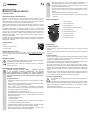 1
1
-
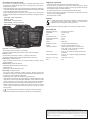 2
2
Powiązane artykuły
Inne dokumenty
-
Acer Ferrari 5000 Instrukcja obsługi
-
Acer Ferrari 1000 Instrukcja obsługi
-
Mode com MC-6100 Wi-Fi Instrukcja obsługi
-
Acer Ferrari 4000 Instrukcja obsługi
-
Acer Ferrari 1100 Instrukcja obsługi
-
Acer Aspire 3640 Instrukcja obsługi
-
Acer Aspire 3670 Instrukcja obsługi
-
Acer TravelMate 8210 Instrukcja obsługi
-
Acer TravelMate 2440 Instrukcja obsługi
-
Acer TravelMate 2470 Instrukcja obsługi